Что такое MSI Reminder.exe? Это безопасно или вирус? Как удалить или исправить это
Напоминание MSI.exe это исполняемый файл, который является частью MSI Remind Manager Программа, разработанная Micro-Star International Co., Ltd., Программное обеспечение обычно о 29.3 MB по размеру.
Расширение .exe имени файла отображает исполняемый файл. В некоторых случаях исполняемые файлы могут повредить ваш компьютер. Пожалуйста, прочитайте следующее, чтобы решить для себя, является ли Напоминание MSI.exe Файл на вашем компьютере — это вирус или троянский конь, который вы должны удалить, или это действительный файл операционной системы Windows или надежное приложение.
MSI Reminder.exe безопасно или это вирус или вредоносная программа?
Первое, что поможет вам определить, является ли тот или иной файл легитимным процессом Windows или вирусом, это местоположение самого исполняемого файла. Например, такой процесс, как MSI Reminder.exe, должен запускаться из C: Program Files MSI MSI Remind Manager OnlineRegisterStart.exe и нигде в другом месте.
Как правильно установить все драйвера для ноутбука MSI?
Для подтверждения откройте диспетчер задач, выберите «Просмотр» -> «Выбрать столбцы» и выберите «Имя пути к изображению», чтобы добавить столбец местоположения в диспетчер задач. Если вы обнаружите здесь подозрительный каталог, возможно, стоит дополнительно изучить этот процесс.
Еще один инструмент, который иногда может помочь вам обнаружить плохие процессы, — это Microsoft Process Explorer. Запустите программу (не требует установки) и активируйте «Проверить легенды» в разделе «Параметры». Теперь перейдите в View -> Select Columns и добавьте «Verified Signer» в качестве одного из столбцов.
Если статус процесса «Проверенная подписывающая сторона» указан как «Невозможно проверить», вам следует взглянуть на процесс. Не все хорошие процессы Windows имеют метку проверенной подписи, но ни один из плохих.
- Находится в C: Program Files MSI MSI Remind Manager вложенная;
- Издатель: Micro-Star International Co., Ltd.
- Полный путь: C: Program Files MSI Диспетчер напоминаний MSI OnlineRegisterStart.exe
- Файл справки:
- URL издателя: www.msi.com
- Известно, что до 29.3 MB по размеру на большинстве окон;
Если у вас возникли какие-либо трудности с этим исполняемым файлом, перед удалением MSI Reminder.exe вы должны определить, заслуживает ли он доверия. Для этого найдите этот процесс в диспетчере задач.
Найдите его местоположение (оно должно быть в C: Program Files MSI MSI Remind Manager ) и сравните размер и т. Д. С приведенными выше фактами.
Если вы подозреваете, что можете быть заражены вирусом, вы должны немедленно попытаться это исправить. Чтобы удалить вирус MSI Reminder.exe, необходимо Загрузите и установите приложение полной безопасности, например Malwarebytes., Обратите внимание, что не все инструменты могут обнаружить все типы вредоносных программ, поэтому вам может потребоваться попробовать несколько вариантов, прежде чем вы добьетесь успеха.
MSI® HOW-TO use Lan Manager in MSI Dragon Center
Кроме того, функциональность вируса может сама влиять на удаление MSI Reminder.exe. В этом случае вы должны включить Безопасный режим с загрузкой сетевых драйверов — безопасная среда, которая отключает большинство процессов и загружает только самые необходимые службы и драйверы. Когда вы можете запустить программу безопасности и полный анализ системы.
Могу ли я удалить или удалить MSI Reminder.exe?
Не следует удалять безопасный исполняемый файл без уважительной причины, так как это может повлиять на производительность любых связанных программ, использующих этот файл. Не забывайте регулярно обновлять программное обеспечение и программы, чтобы избежать будущих проблем, вызванных поврежденными файлами. Что касается проблем с функциональностью программного обеспечения, проверяйте обновления драйверов и программного обеспечения чаще, чтобы избежать или вообще не возникало таких проблем.
Согласно различным источникам онлайн, 4% людей удаляют этот файл, поэтому он может быть безвредным, но рекомендуется проверить надежность этого исполняемого файла самостоятельно, чтобы определить, является ли он безопасным или вирусом. Лучшая диагностика для этих подозрительных файлов — полный системный анализ с Reimage, Если файл классифицирован как вредоносный, эти приложения также удалят MSI Reminder.exe и избавятся от связанных вредоносных программ.
Однако, если это не вирус, и вам нужно удалить MSI Reminder.exe, вы можете удалить MSI Remind Manager с вашего компьютера, используя его деинсталлятор, который должен находиться по адресу: C: Program Files InstallShield Информация об установке setup.exe -runfromtemp -l0x0409. Если вы не можете найти его деинсталлятор, то вам может потребоваться удалить MSI Remind Manager, чтобы полностью удалить MSI Reminder.exe. Вы можете использовать функцию «Установка и удаление программ» на панели управления Windows.
- 1. в Меню Пуск (для Windows 8 щелкните правой кнопкой мыши в нижнем левом углу экрана), нажмите Панель управления, а затем под Программы:
o Windows Vista / 7 / 8.1 / 10: нажмите Удаление программы.
o Windows XP: нажмите Установка и удаление программ.
- 2. Когда вы найдете программу MSI Remind Managerщелкните по нему, а затем:
o Windows Vista / 7 / 8.1 / 10: нажмите Удалить.
o Windows XP: нажмите Удалить or Изменить / Удалить вкладка (справа от программы).
- 3. Следуйте инструкциям по удалению MSI Remind Manager.
Распространенные сообщения об ошибках в MSI Reminder.exe
Наиболее распространенные ошибки MSI Reminder.exe, которые могут возникнуть:
• «Ошибка приложения MSI Reminder.exe».
• «Ошибка MSI Reminder.exe».
• «Возникла ошибка в приложении MSI Reminder.exe. Приложение будет закрыто. Приносим извинения за неудобства».
• «MSI Reminder.exe не является допустимым приложением Win32».
• «MSI Reminder.exe не запущен».
• «MSI Reminder.exe не найден».
• «Не удается найти MSI Reminder.exe».
• «Ошибка запуска программы: MSI Reminder.exe».
• «Неверный путь к приложению: MSI Reminder.exe».
Эти сообщения об ошибках .exe могут появляться во время установки программы, во время выполнения соответствующей программы, MSI Remind Manager, при запуске или завершении работы Windows, или даже во время установки операционной системы Windows. Отслеживание момента появления ошибки MSI Reminder.exe является важной информацией при устранении неполадок.
Как исправить MSI Reminder.exe
Аккуратный и опрятный компьютер — это один из лучших способов избежать проблем с MSI Remind Manager. Это означает выполнение сканирования на наличие вредоносных программ, очистку жесткого диска cleanmgr и ПФС / SCANNOWудаление ненужных программ, мониторинг любых автозапускаемых программ (с помощью msconfig) и включение автоматических обновлений Windows. Не забывайте всегда делать регулярные резервные копии или хотя бы определять точки восстановления.
Если у вас возникла более серьезная проблема, постарайтесь запомнить последнее, что вы сделали, или последнее, что вы установили перед проблемой. Использовать resmon Команда для определения процессов, вызывающих вашу проблему. Даже в случае серьезных проблем вместо переустановки Windows вы должны попытаться восстановить вашу установку или, в случае Windows 8, выполнив команду DISM.exe / Online / Очистка-изображение / Восстановить здоровье, Это позволяет восстановить операционную систему без потери данных.
Чтобы помочь вам проанализировать процесс MSI Reminder.exe на вашем компьютере, вам могут пригодиться следующие программы: Менеджер задач безопасности отображает все запущенные задачи Windows, включая встроенные скрытые процессы, такие как мониторинг клавиатуры и браузера или записи автозапуска. Единый рейтинг риска безопасности указывает на вероятность того, что это шпионское ПО, вредоносное ПО или потенциальный троянский конь. Это антивирус обнаруживает и удаляет со своего жесткого диска шпионское и рекламное ПО, трояны, кейлоггеры, вредоносное ПО и трекеры.
Обновлен декабрь 2022:
- Шаг 1: Скачать PC Repair https://windowsbulletin.com/ru/%D1%84%D0%B0%D0%B9%D0%BB%D1%8B/%D0%B5%D1%85%D0%B5/Micro-Star-International-Co-Ltd/msi-%D0%BD%D0%B0%D0%BF%D0%BE%D0%BC%D0%BD%D0%B8%D1%82%D1%8C-%D0%BC%D0%B5%D0%BD%D0%B5%D0%B4%D0%B6%D0%B5%D1%80%D1%83/MSI-%D0%9D%D0%B0%D0%BF%D0%BE%D0%BC%D0%B8%D0%BD%D0%B0%D0%BD%D0%B8%D0%B5-Exe» target=»_blank»]windowsbulletin.com[/mask_link]
Установка программ с помощью групповых политик в домене Active Directory
15.11.2022
itpro
Active Directory, Windows 10, Windows Server 2019, Групповые политики
комментарий 31
В этой статье мы рассмотрим, как устанавливать программы на компьютеры пользователей домена Active Directory с помощью групповых политик.
Встроенный функционал GPO Windows позволяет устанавливать только программы, распространяющееся в виде MSI или ZAP пакетов. Другие виды программ придется устанавливать альтернативными средствами: с помощью SCCM, через логон скрипты, копирование файлов программы на компьютеры с помощью GPO, запуском разовых скриптов и т.д.
Получите установочный MSI пакет программы
Рассмотрим, как установить MSI пакет программы на компьютеры пользователей с помощью групповых политик Windows на примере клиента Microsoft Teams.
Скачайте MSI пакет с клиентом Teams (http://aka.ms/teams64bitmsi) и скопируйте файл Teams_windows_x64.msi в каталог SYSVOL на контроллере домена ( \winitpro.ruSysVolwinitpro.ruscripts ).
Обратите внимание, что есть x86 и x64 версии MS Teams. Если у вас остались компьютеры x86 версиями Windows, вам нужно создать отдельные политики для x86 и x64 компьютеров. Для фильтрации версий Windows в политиках можно использовать WMI фильтры GPO.
Далеко не все программы предоставляются в виде MSI файла. Чаще всего разработчики отдают их в виде исполняемых EXE файлов, которые не подходят для распространения через GPO. Но есть два способа, которые в некоторых случаях получить установочный MSI программы:
- Некоторые установщики при запуске распаковывают свои файлы в каталог %temp%. Поэтому при установке программы (просто сверните окно установки) попробуйте открыть этот каталог и найти в нем установочный MSI файл.
- Другой способ получения MSI файла – попробовать открыть установочный EXE файл с помощью архиватора 7-Zip. Запустите 7-Zip и в меню выберите File -> 7ZIP –> Open Archive. 7ZIP попробует открыть EXE файл в как архив. В нашем случае из EXE файла с дистрибутивом Acrobat Reader получилось извлечь MSI и MST файлы, которые готовы для установки через групповые политики Windows.
Создаем GPO для установки программы на компьютеры пользователей
Теперь нужно создать новую политику в домене для установки вашего ПО.
- Откройте консоль управления доменными GPO ( gpmc.msc );
- Создайте новую GPO (CorpInstallTeams)и назначьте ее на OU с компьютерами, на которые нужно выполнить установку (Create a GPO in this domain, and link it here);
- Откройте политику и перейдите в раздел Computer Configuration -> Policies -> Software Settings -> Software installation;
- Выберите пункт меню New ->Package;
- Выберите ваш MSI файл, который хранится в каталоге SYSVOL;
- Выберите опцию “Advanced” и нажмите OK;
- В открывшемся окне можно настроить дополнительные параметры MSI пакета. Я просто изменю отображаемое имя с Teams Machine-Wide Installer на Microsoft Teams Client;
- На вкладке Deployment нажмите кнопку Advanced и включите опцию Ignore language when deploying this package (это позволит игнорировать язык Windows на компьютерах клиентов);
- Перезагрузите компьютер для обновления настроек GPO и при следующей загрузке компьютера будет выполнена установка программы. Она появится в списке установленных программ Windows. Для анализа событий установки включите фильтр по источнику Application Management Group в разделе System Event Viewer-а.
- Можно показывать детальный процесс применения политики на компьютере. Для этого включите параметр Display highly detailed status messages в Computer Configuration -> Policies -> Administrative Templates -> System. Теперь при загрузке Windows будет отображаться все выполняемые в фоне процессы. При установке программ через GPO появится надпись Installing managed software AppName;
- Поддерживаются только MSI и ZAP установщики;
- Нельзя запланировать установку программы на определенное время. Одновременная установка программы на множестве компьютеров (обычно это происходит утром при включении компьютеров) может вызвать нагрузку на сеть и DC. В этом случае лучше использовать, например, SCCM. Используя окна обслуживания (maintenance) или настройки WOL (Wake On LAN);
- Нельзя изменить порядок установки программ в одной политике. При добавлении нового установочно пакета в GPO, оно устанавливается последним.
- Нельзя получить отчет об успешности или ошибках установки программы на компьютерах.
- Как скачать и установить SQL Native Client последней версии
 Ошибка запуска SCCM PERMISSION_SET = EXTERNAL_ACCESS or UNSAFE
Ошибка запуска SCCM PERMISSION_SET = EXTERNAL_ACCESS or UNSAFE Ошибка UTN driver error (31)
Ошибка UTN driver error (31) Необходимо запустить инсталлятор от имени администратора
Необходимо запустить инсталлятор от имени администратора- Миграция базы данных SCCM на другой SQL Server
 Как скачать и установить MS Office 2019
Как скачать и установить MS Office 2019
В Windows 11 уже встроенный чат клиент Teams, но это не полноценный клиент Microsoft Teams.
Если групповая политика установки приложение не применяется к компьютерам, используйте стандартные средства диагностики описаны в статье “Почему к компьютеру не применяется групповая политика” и команду gpresult.
Изменение параметров MSI пакета для установки через GPO
В стандартном интерфейсе GPO вы не можете указать определенные ключи для установочных MSI пакетов. Что очень неудобно. Например, при установке антивируса вам нужно указать адрес сервера управления. Или при при установке Teams из командой строки с помощью msiexec можно отключить автозапуск клиент MSTeams и скрыть его из списка установленных программ (локальный администратор не сможет удалить клиент Teams). Для этого используется команда:
msiexec /i Teams_windows_x64.msi OPTIONS=»noAutoStart=true» ALLUSERS=0
Как добавить опции установки в MSI пакет? Для этого используются файлы преобразования MST. Этот тип файлов позволяет изменить стандартные настройки MSI пакета и использовать ваш сценарий установки.
Для создания файла модификации MST для MSI пакетов можно использовать утилиту ORCA (входит в состав Windows Installer SDK).
Откройте ваш MSI пакет с помощью Orca.
Создайте New Transformation и задайте ваши кастомные параметры MSI пакета в разделе Property. В моем случае для клиента Teams я изменю:
Выберите Transform -> GenerateTransform и сохраните изменения в файл с расширением MST (teams_mod.mst). Скопируйте файла в каталог SYSVOL
Теперь нужно удалить предыдущее правило для установки MSI пакета в GPO (т.к. вы можете добавить MST с модификациями пакет только при создании правила установки программы.
Выберите All –> Task -> Remove
Создайте новое правило установки программы, опять выберите msi файл в каталоге SYSVOL и перейдите на вкладку Modification. Нажмите кнопку Add. Выберите созданный ранее MST файл.
Теперь во время установки MSI пакета через GPO к нему автоматически применится файл модификаций MST и установит программу с нужными вам параметрами.
Основные недостатки метода установки MSI программ через GPO:
В современных версиях Windows 10 и 11 можно использовать пакетный менеджер winget для установки программ.
Предыдущая статья Следующая статья
Читайте далее в разделе Active Directory Windows 10 Windows Server 2019 Групповые политики
Запрос к Active Directory из Excel
Создание WMI фильтров для групповых политик (GPO) в домене AD
Передача/захват ролей FSMO на другой контроллер домена Active Directory
Источник: winitpro.ru
MSI Afterburner для Windows
AIDA64 Extreme Edition — незаменимое приложение для диагностики ПК с возможностью проведения.
MSI Afterburner — настоящая находка для истинного оверклокера, с помощью которой можно.
SpeedFan — бесплатный и удобный в использовании инструмент для контроля за температурой и.
Speccy — небольшая бесплатная программа, позволяющая узнать массу полезной информации об.
Приложение отслеживает состояние компонентов ПК и отображает информацию поверх экрана.
BlueScreenView — небольшая бесплатная утилита, которая сканирует все файлы аварийных дампов.
Отзывы о программе MSI Afterburner
Александр про MSI Afterburner 4.6.4 [07-08-2022]
Странное поведение кривой, спонтанно сама меняется. Настроил на понижение, но периодически, чаще после перезагрузки компьютера, ровно вычерченная линия кривой почему-то как лесенка становится, увеличивая напряжение, и таких отзывов Сети не один. Карта Asus RTX.
12 | 3 | Ответить
Хинкальный аппарат про MSI Afterburner 4.6.4 [18-06-2022]
Проблема. не могу регулировать кулера видюхи. Они попросту не крутятся, и регулировка золочена. Из-за этого из игры выбивает. Как исправить?
17 | 60 | Ответить
Andrey про MSI Afterburner 4.6.4 [30-04-2022]
Прога прекрасно работает, но к сожалению не отображает на экране средний,0,1%, 0,01% ФПС. Может я что не так делаю, или может есть у кого такая проблема?
13 | 41 | Ответить
i shrek 2 про MSI Afterburner 4.6.4 [15-02-2022]
Эта параша даже ползунки не двигает.
23 | 46 | Ответить
пригорело про MSI Afterburner 4.6.3 [29-10-2021]
вот вы тупорылые олени тут орете что приложение говно, у одного вентиль грохнуло, у другого видяху. а вы башкой своей пустомозглой думать пытались прежде чем на своей говенной консервной банке, называемой термоинтерфейсом, с куллером за 50 рублей, и заводской термухой неменяной лет 5 разгон включать. нет? с умом пользуйтесь! и не лезьте туда, куда не знаете! и не надо трогать то, что работает. PS приложение очень нужное и полезное.
88 | 51 | Ответить
Источник: www.softportal.com
Msi lan manager что это за программа

Добрый день! Уважаемые читатели и гости IT блога Pyatilistnik.org. В прошлой части мы разобрали установку клиентов с помощью обновления программного обеспечения ( Часть 8 тут). Давайте разберем, как в ручную установить клиентское ПО System Center 2012 Configuration Manager на компьютерах в вашей организации с помощью программы CCMSetup.exe.
Эта программа и ее вспомогательные файлы находятся в папке Client папки установки System Center 2012 Configuration Manager на сервере сайта и в точках управления на сайте. Это общая сетевая папка, она находится по адресу код_сайтаClient.
Важно! Необходимо иметь права администратора для доступа к папке установочных файлов клиента
CCMSetup.exe копирует все необходимые для установки компоненты на клиентских компьютер и вызывает пакет установщика Windows (Client.msi) для установки клиента. Важно! Запустить файл Client.msi напрямую невозможно
Можно указать свойства командной строки для оба CCMSetup.exe и для Client.msi, чтобы изменить поведение установки. Убедитесь, что заданы свойства CCMSetup (свойства, начинающиеся с «/»), прежде чем определять свойства Client.msi. Например, если указать командную строку CCMSetup.exe /mp:SMSMP01 /logon SMSSITECODE=AUTO FSP=SMSFP01, то при установке клиента будут использованы следующие свойства.
| /mp:SMSMP01 | Это свойство CCMSetup указывает точку управления SMSMP01 для загрузки файлов, необходимых для установки клиента. |
| /logon | Это свойство CCMSetup указывает, что установка должна прекратиться, если на компьютере уже существует клиент System Center 2012 Configuration Manager или Configuration Manager 2007. |
| SMSSITECODE=AUTO | Это свойство Client.msi указывает, что клиент пытается обнаружить код сайта System Center 2012 Configuration Manager для использования, например, с помощью доменных служб Active Directory. |
| FSP=SMSFP01 | Это свойство Client.msi указывает, что резервная точка состояния с именем SMSFP01 будет использоваться для получения сообщений о состоянии, отправленных клиентским компьютером. |
Идем на нужный компьютер и с него заходим на сетевую папку \scomst1client и запускаем ccmsetup.exe остальное все сделается само. Сам мастер установки незамысловатый, поэтому у вас, это не должно вызвать каких-то проблем и дополнительных вопросов.
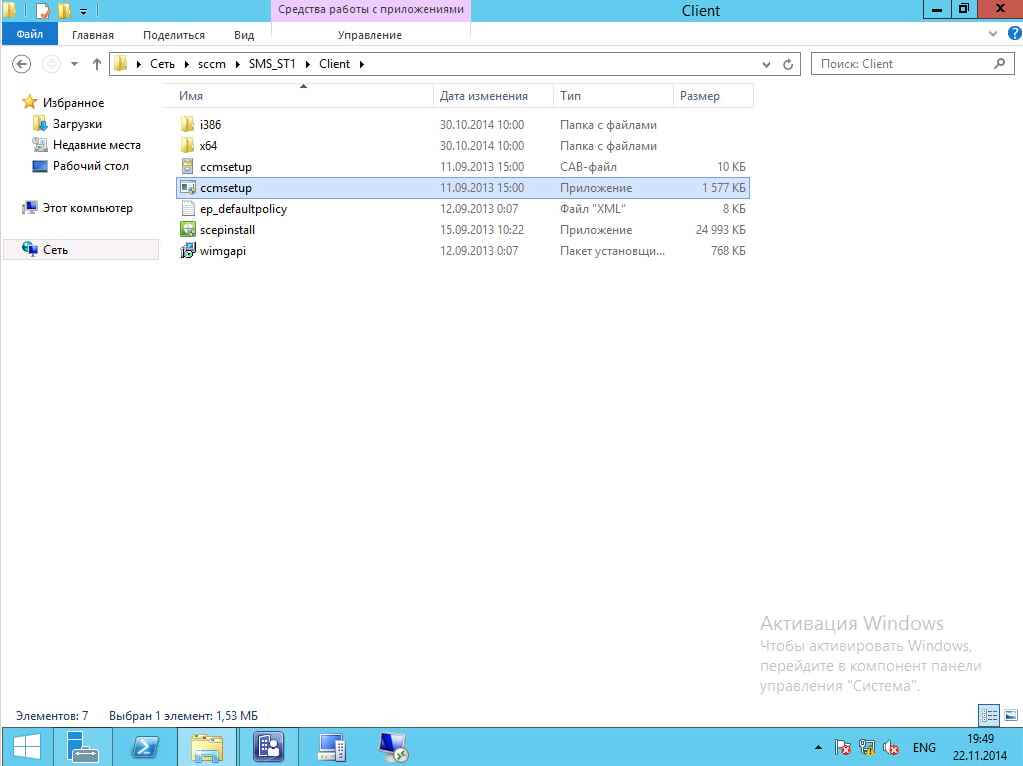
Как установить SCCM (System Center Configuration Manager) 2012R2 в windows server 2012R2 — часть 9. Ручная установка
На этом у меня все, если остались вопросы, то жду их от вас в комментариях. С вами был Иван Семин, автор и создатель IT блога Pyatilistnik.org.
Популярные Похожие записи:
Источник: pyatilistnik.org